לפני ההדפסה, ניתן להציג את המסמך בתצוגה מקדימה ולציין אילו עמודים ברצונך להדפיס.

הצגת מסמך בתצוגה מקדימה
-
בחר קובץ > הדפס.
-
כדי להציג תצוגה מקדימה של כל עמוד, בחר את החצים קדימה ואחורה בתחתית העמוד.
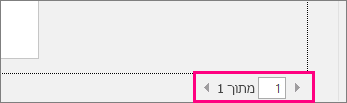
אם הטקסט קטן מדי לקריאה, השתמש במחוון גודל התצוגה בחלק התחתון של העמוד כדי להגדיל אותו.

-
בחר את מספר העותקים ואת כל האפשרויות האחרות הרצויות, ובחר בלחצן הדפס.
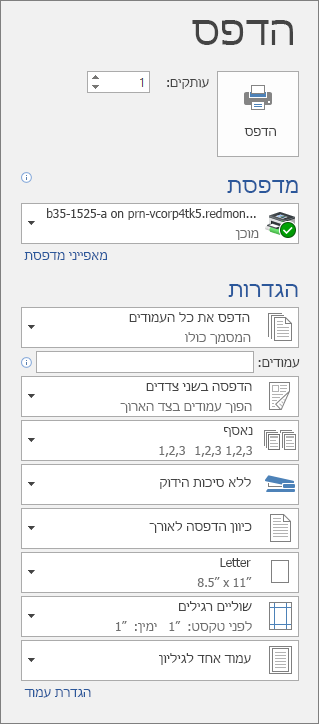
-
בחר קובץ > הדפס.
-
כדי להדפיס עמודים מסוימים בלבד, הדפס חלק ממאפיינים של המסמך או הדפס שינויים מסומנים והערות, בחר את החץ תחת הגדרות, לצד הדפס את כל העמודים (ברירת המחדל), כדי לראות את כל האפשרויות.
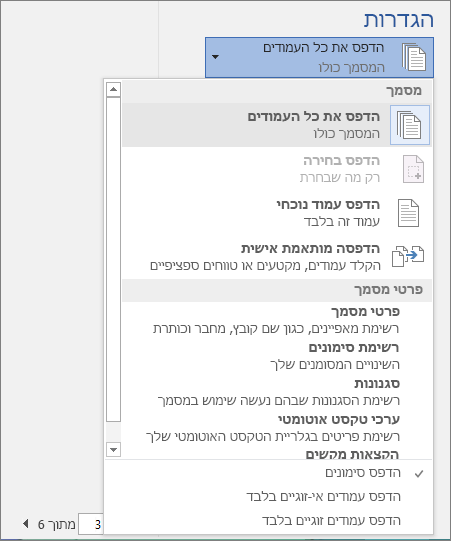
-
כדי להדפיס עמודים מסוימים בלבד, בצע אחת מהפעולות הבאות:
-
כדי להדפיס את העמוד המוצג בתצוגה המקדימה, בחר הדפס עמוד נוכחי.
-
כדי להדפיס עמודים רצופים כגון 1-3, בחר הדפסה מותאמת אישית, והזן את מספר העמוד הראשון ומספר העמוד האחרון בתיבה עמודים.
-
כדי להדפיס עמודים בודדים וטווח עמודים (כגון עמוד 3 ועמודים 4-6) בו-זמנית, בחר הדפסה מותאמת אישית, והזן את מספרי העמודים והטווחים כשהם מופרדים באמצעות פסיקים (לדוגמה, 3, 4-6).
-
הערה: אם המדפסת שבחרת תחת מדפסת תומכת באפשרויות הדפסה בצבע, בשחור-לבן ובגווני אפור, האפשרויות מופיעות ברשימה תחת הגדרות.
-
בחר קובץ > הדפס.
-
תחת הגדרות, בחר את אפשרות הדפסת הצבע ואת כל האפשרויות האחרות הרצויות, ובחר בלחצן הדפס.
-
פתח מסמך המכיל הערות. אם אפשרות ההערות אינה מוצגת באופן מיידי, עבור אל סקירה > הצג סימון ובחר רק את הערות מתוך הרשימה.
באפשרותך להדפיס הערות של בודק ספציפי על-ידי בחירת הבודק תחת אנשים ספציפיים.
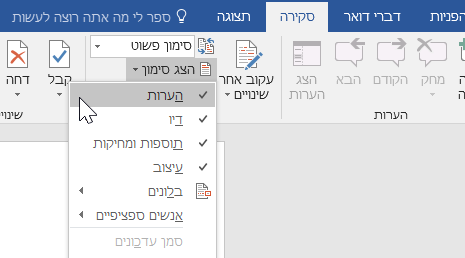
-
בחר קובץ > הדפס.
-
תחת הגדרות, בחר הדפס סימונים.
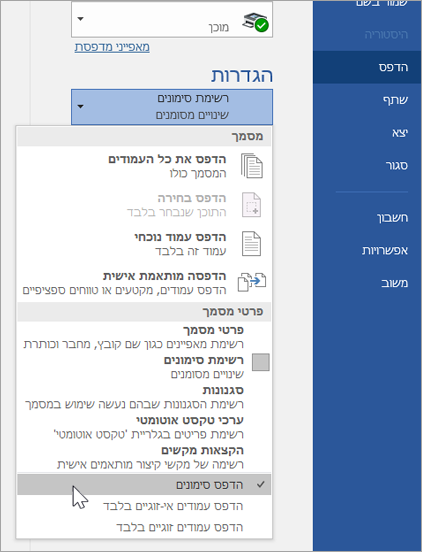
-
בחר הדפס.
המסמך שלך יודפס עם הערות.
הערה: אם ברצונך להדפיס את המסמך ללא הערות, עבור אל סקירה > מעקב > ללא סימונים ולאחר מכן הדפס את המסמך.
הדפסה מ- Word באינטרנט עשויה להיראות מבלבלת מעט. הסיבה לכך היא שתחילה הוא יוצר PDF לשימור הפריסה והעיצוב ולאחר מכן אתה מדפיס את ה- PDF.
הערה: אם אתה משתמש ב- Internet Explorer ב- Windows 7 או במערכת הפעלה קודמת, תצטרך להוריד ולהתקין את האפליקציה Adobe Reader הניתנת ללא תשלום כדי שתוכל להדפיס את המסמך.
הדפסת המסמך
-
לחץ על קובץ > הדפס > הדפס.
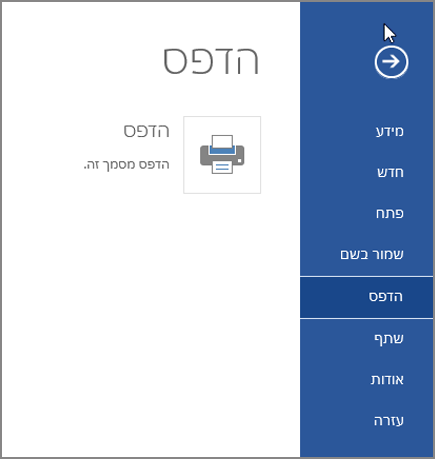
הערות:
-
אם אתה נמצא בתצוגת קריאה, לחץ על הדפס בסמוך לחלקו העליון של המסך.
-

-
-
Word באינטרנט יוצר עותק PDF של המסמך שלך.
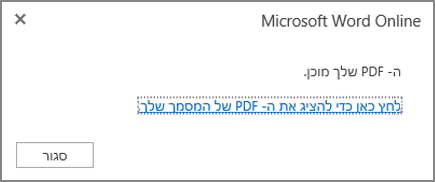
-
לחץ על לחץ כאן כדי להציג את ה- PDF של המסמך שלך כדי לפתוח את התצוגה המקדימה ב- PDF של המסמך.
עצה: אם מציג ה- PDF המוגדר כברירת מחדל הוא Word, בטל את משימת ההדפסה ב- Word באינטרנט, פתח את המסמך ב- Word (ערוך מסמך > ערוך ב- Word) והדפס אותו מ- Word (קובץ > הדפס).
-
הדפס את המסמך:
-
ב- Windows 7, בחר מדפסת ושנה או השאר את כל ההגדרות האחרות כרצונך, ולאחר מכן לחץ על הדפס.
-
ב- Windows 8, באפליקציה 'קורא', החלק במהירות למעלה מתחתית המסך (או לחץ באמצעות לחצן העכבר הימני על מקום כלשהו) ובחר הדפס. בעמוד 'הדפס', בחר מדפסת, בחר בהגדרות הרצויות ולאחר מכן לחץ על הדפס.

-
ב- Windows 10, באפליקציה 'קורא', החלק במהירות למעלה מתחתית המסך (או לחץ באמצעות לחצן העכבר השמאלי על מקום כלשהו) ובחר הדפס. בעמוד 'הדפס', בחר מדפסת, בחר בהגדרות הרצויות ולאחר מכן לחץ על הדפס.
-
אם אתה מעוניין בעותקים מרובים של תדפיס מסוים, שנה את מספר העותקים בעמוד 'הדפס':
-
ב- Windows 7 או בגירסה קודמת, בחלק העליון של העמוד 'הדפס' נמצאת התיבה עותקים הכוללת חצים למעלה ולמטה, אשר מאפשרת לך לבחור את מספר העותקים הרצוי ממסמך זה. בחר באפשרות הרצויה (על-ידי הזנת מספר או באמצעות החצים) ולאחר מכן לחץ על הדפס.
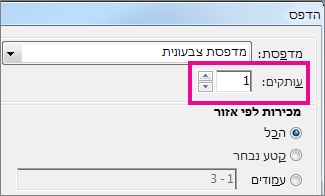
-
ב- Windows 8 או ב- Windows 10, בחר כמה עותקים להדפיס (על-ידי הזנת מספר או על-ידי שימוש בלחצן + ובלחצן -) ולאחר מכן לחץ על הדפס.
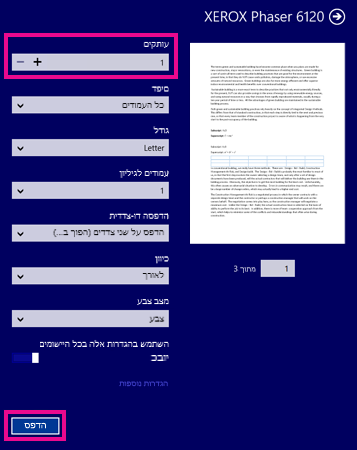
הערה: אם המדפסת שבחרת תחת מדפסת תומכת באפשרויות הדפסה בצבע, בשחור-לבן ובגווני אפור, האפשרויות מופיעות ברשימה תחת הגדרות.
-
לחץ על קובץ > הדפס.
-
תחת הגדרות, בחר את אפשרות ההדפסה בצבע ואת כל האפשרויות האחרות הרצויות ולאחר מכן לחץ על לחצן הדפס.
למידע נוסף
-
אתר האינטרנט של יצרן המדפסת שלך (באתר תוכל למצוא מנהלי מדפסת עדכניים)










